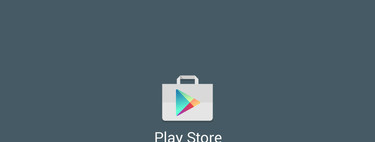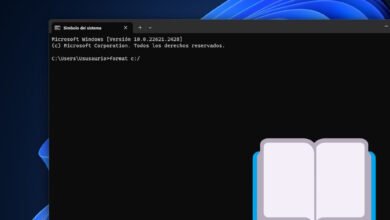Tener la última versión de una aplicación puede suponer arreglar problemas como los de WebView o acceder a las últimas novedades de aplicaciones como WhatsApp, como las fotos que desaparecen. Google Play lo hace periódicamente, pero tú puedes buscar actualizaciones manualmente desde hace ya cuatro años. El problema es que este método ya no funciona con el rediseño de Google Play.
El último rediseño de Google Play pone patas arriba el apartado de Mis aplicaciones, cambiándolo por Gestionar apps. Por el camino desaparece el anterior botón para buscar actualizaciones manualmente, aunque se puede seguir haciendo, si se cumplen ciertas condiciones.
Busca actualizaciones en Google Play a mano
Si eres de los que quieren asegurarse de tener siempre la última versión de todas las aplicaciones, seguro que acostumbras a abrir Google Play de vez en cuando y buscar si hay novedades pendientes de descarga. Desde que Google Play cambió su diseño, el proceso ha cambiado y, en cierto modo, está algo más escondido.
Para empezar, el modo para actualizar las aplicaciones es similar. Primero, debes abrir el menú tocando en tu foto de perfil. En la lista, toca en Gestionar apps y dispositivo. Generalmente, Google Play hará entonces una búsqueda de actualizaciones y se te mostrará entonces si tienes actualizaciones pendientes. Mientras se hace la búsqueda, el icono a la izquierda muestra una animación.
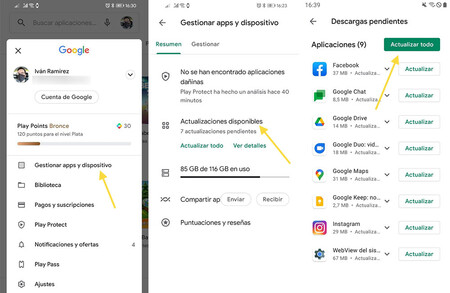
La diferencia llega en que no puedes volver a buscar actualizaciones manualmente hasta que actualices todas las aplicaciones pendientes. Antes sí era posible, pues se incluía en la parte superior un botón para buscar actualizaciones manualmente, además de para usar Google Play Protect.
{“videoId”:”x80f2iv”,”autoplay”:true,”title”:”Modo de conducción integrado en Google Assistant”}
El botón para buscar actualizaciones manualmente sigue estando, pero sólo aparece tras dejar a cero las actualizaciones pendientes. Entonces aparece un texto que dice Ya has terminado, con un botón Buscar actualizaciones justo debajo. Entonces sí, podrás hacer la búsqueda manual.
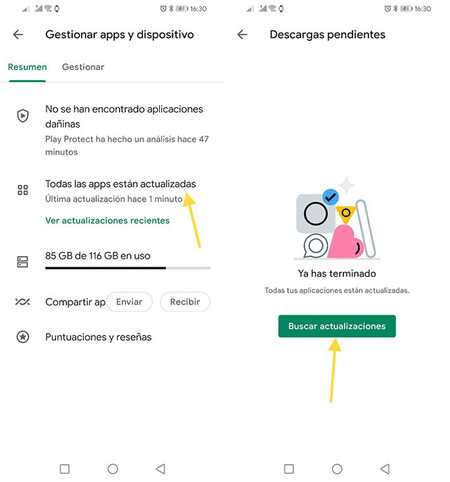
Esto evita que puedas buscar actualizaciones cuando aún tienes aplicaciones pendientes de actualizar, algo que era posible antes. No obstante, si estás buscando actualizaciones para una aplicación concreta, siempre tienes la opción de puedes buscarla en Google Play: en su ficha te aparecerá el botón de actualizar.
–
La noticia
Cómo buscar actualizaciones de apps manualmente en Google Play tras el rediseño de la tienda
fue publicada originalmente en
Xataka Android
por
Iván Ramírez
.